在手机拍摄照片时,有时候我们会希望在照片上显示拍摄的日期和时间信息,方便日后回忆和整理,有些手机在拍摄后并不会自动显示日期时间,这就需要我们手动设置或通过特定的方法来提升手机照片上的日期。接下来我们将介绍一些简单的方法,让你轻松实现手机拍照后显示拍摄日期时间的功能。
手机拍照后怎么显示拍摄日期时间
具体方法:
1.在手机桌面找到“相机”单击
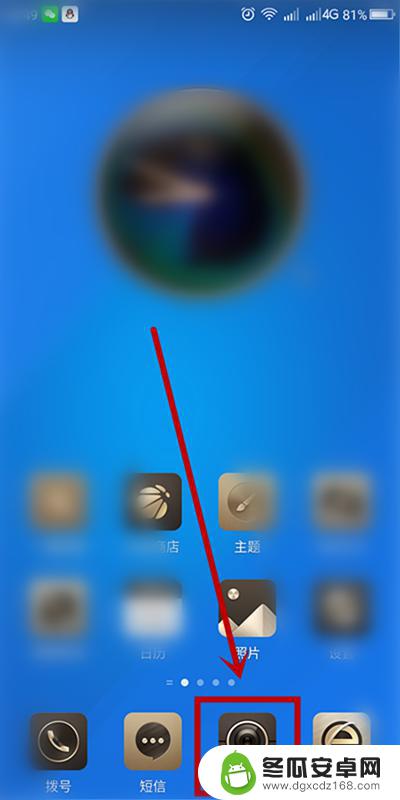
2.打开手机拍照界面,找到界面上方的功能按钮单击
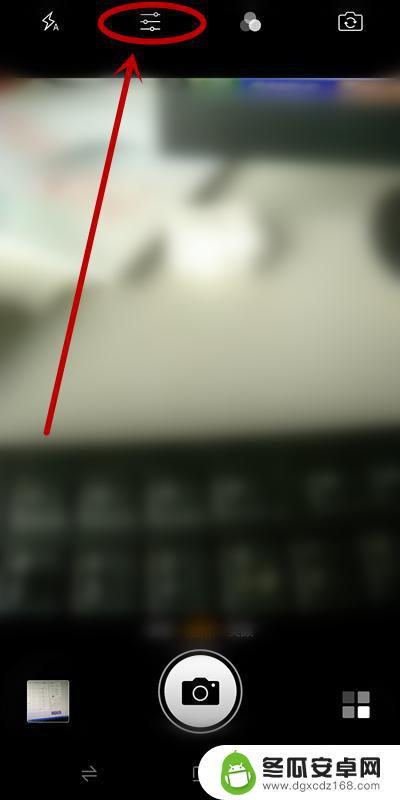
3.在弹出的选择对话框中选择“拍照设置”单击
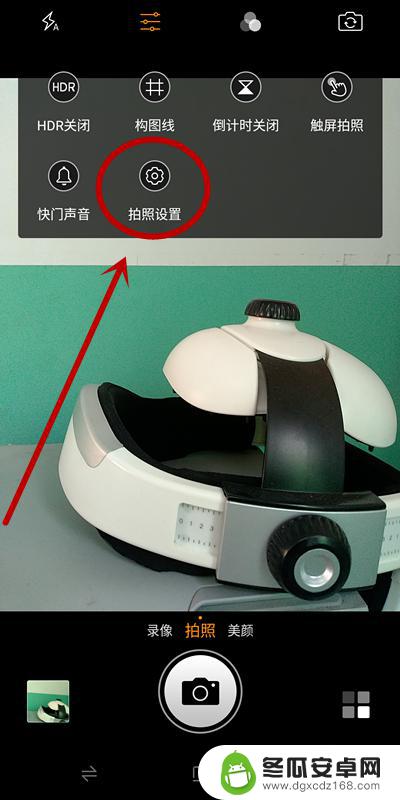
4.进入“拍照设置”页面,找到并单击“时间戳”,开启该功能
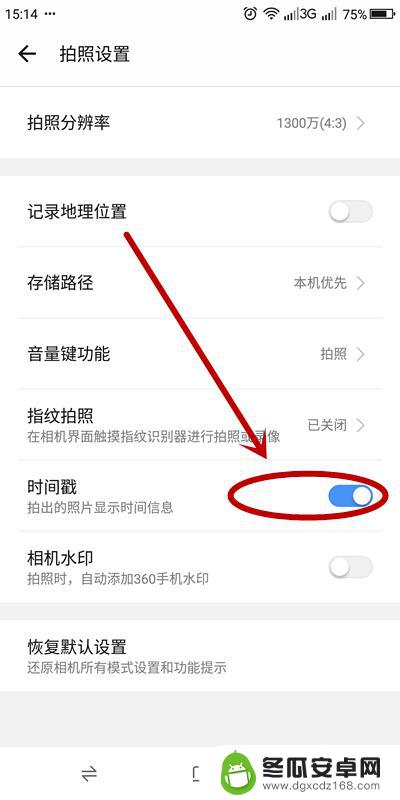
5.成功开启该功能以后,在拍摄的照片上就会留有日期时间的印记。方便我们把照片进行保存

6.如果对现有的时间模式不满意,可以在打开手机相机后,单击“更多模式”按钮

7.在打开的“更多模式”页面,单击“水印”
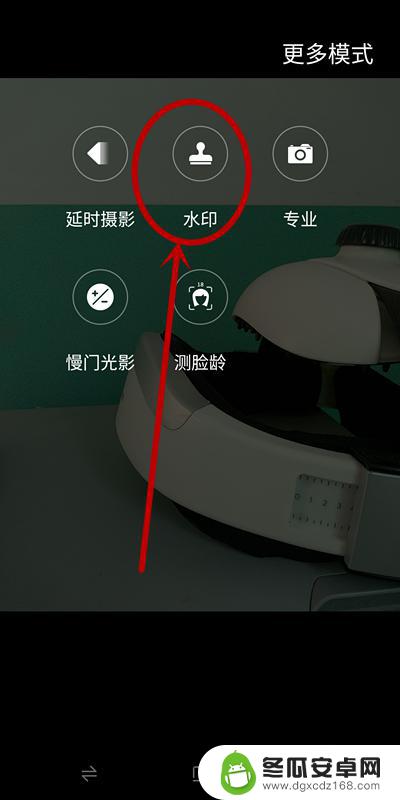
8.在“水印”中,单击下面的“印章”型按钮

9.在水印选项中,选择“时间”单击
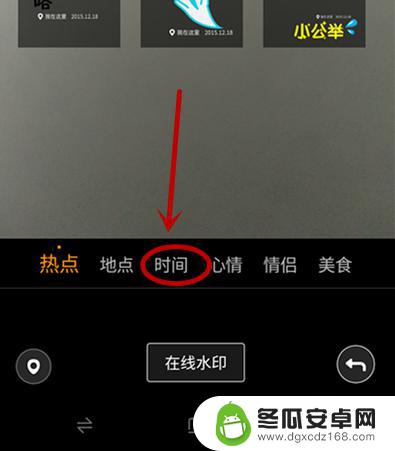
10.在呈现的时间格式类型中,选择自己满意的一种单击即可
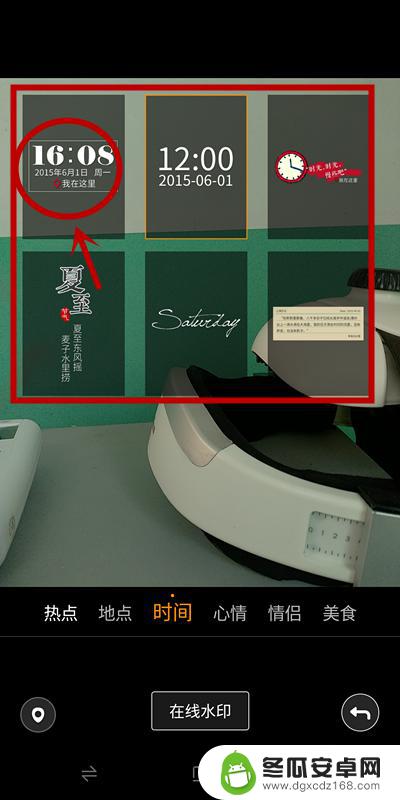
以上就是如何提升手机照片上的日期的全部内容,不懂的用户可以根据小编的方法来操作,希望能够帮助到大家。










